WslRegisterDistribution ล้มเหลวโดยมีข้อผิดพลาด: 0x80370114
Hyper-V Host Compute Serviceหรือที่รู้จักว่า vmcompute.exe มีหน้าที่ตรวจสอบให้แน่ใจว่าบริการHyper-Vนั้นเปิดใช้งานและทำงานเมื่อจำเป็น หากบริการถูกบล็อก คุณจะได้รับ WslRegisterDistribution ล้มเหลวโดยมีข้อผิด พลาด0x80370114 (WslRegisterDistribution failed with error 0x80370114)โพสต์นี้ช่วยให้คุณแก้ไขปัญหาและใช้WSLตามที่คาดไว้
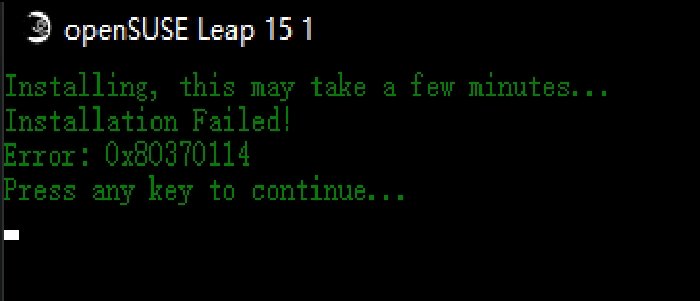
โปรดทราบว่ารหัสข้อผิดพลาดเดียวกันอาจแสดงข้อความแสดงข้อผิดพลาด—
Error: 0x80370114 The operation could not be started because a required feature is not installed
ปัญหาสามารถแก้ไขได้โดยใช้วิธีการเดียวกัน
WslRegisterDistributionล้มเหลวโดยมีข้อผิดพลาด 0x80370114
หากต้องการปลดบล็อกบริการ คุณจะต้องตรวจสอบกับโปรแกรมป้องกันไวรัสหรือโซลูชันด้านความปลอดภัย หากคุณกำลังใช้Windows Securityให้ทำตามขั้นตอนด้านล่าง:
- พิมพ์Windows Securityใน เมนู Startแล้วกดEnterเพื่อเปิด
- คลิก(Click)ที่App & Browser control ที่ด้านซ้าย
- จากนั้นคลิกที่Exploit protection settingsที่ด้านล่าง
- สลับไปที่แท็บการตั้งค่าโปรแกรม
- ค้นหาHyper-V Host Compute Serviceโดยไปที่เส้นทางด้านล่าง:
C:\WINDOWS\System32\vmcompute.exe
- เมื่อรวมแล้วให้เลือกจากนั้นคลิกที่ปุ่มแก้ไข(Edit)
- ค้นหา Code(Locate Code) flow guard ( CFG ) และยกเลิก การเลือก Override system settings
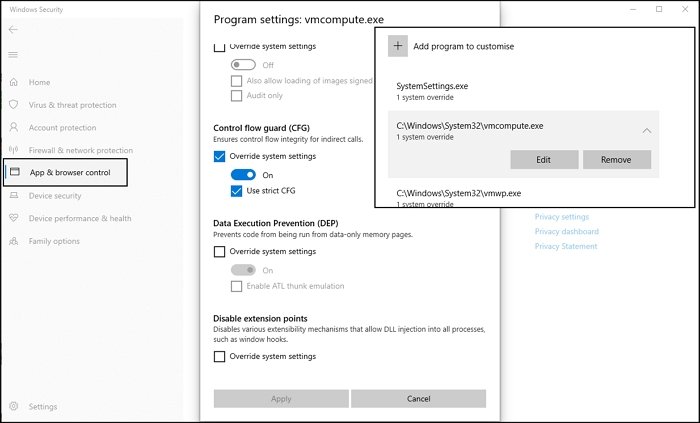
สุดท้าย เปิดPowerShellและรันคำสั่งต่อไปนี้เพื่อเริ่มบริการ
net start vmcompute
เสร็จสิ้น ตอนนี้คุณสามารถตั้งค่า เวอร์ชัน WSLหากจำเป็นโดยใช้คำสั่งwsl –set-version <distro name> 2
การควบคุม แอป(App)และเบราว์เซอร์ในความปลอดภัยของ Windows(Windows Security)ปกป้องพีซีจากแอป ไฟล์ เว็บไซต์ และการดาวน์โหลดที่อาจเป็นอันตราย ดังนั้นอย่าปิดการใช้งาน แต่เพิ่มข้อยกเว้นเสมอเพื่อให้โปรแกรมสามารถทำงานได้ตามที่คาดไว้
นอกจากนี้ ตรวจสอบให้แน่ใจว่าคุณได้เปิดใช้งาน Virtualization ที่ระดับฮาร์ดแวร์Hyper-V และทุก อย่างที่เกี่ยวข้องกับWSL
ฉันหวังว่าโพสต์จะง่ายต่อการติดตาม และคุณสามารถแก้ไขWslRegisterDistributionล้มเหลวโดยมีข้อผิดพลาด: 0x80370114 โดยยกเลิกการเลือกOverride system settings ในCFG
WslRegisterDistribution ที่คล้ายกันล้มเหลวโดยมีข้อผิดพลาด(Similar WslRegisterDistribution failed with errors) : 0xc03a001a | 0x80041002 | 0x800700b7 หรือ 0x80080005(0x800700b7 or 0x80080005) | 0x80070422 | 0x80370102 | 0x80070003 | 0x80070032 | 0x8007023e | 0x800701bc | 0x8007019e และ(0x8007019e and 0x8000000d) 0x8000000d
Related posts
WslRegisterDistribution ล้มเหลวด้วย error 0x8007023e
WslRegisterDistribution ล้มเหลวด้วย error 0x8007019e หรือ 0x8000000D
WslRegisterDistribution ล้มเหลวด้วยข้อผิดพลาด: 0x800701BC
WslRegisterDistribution ล้มเหลวด้วยข้อผิดพลาด: 0x80070422
Fix WslRegisterDistribution ล้มเหลวด้วย error 0x80070032
วิธีการตั้งค่า Linux Distribution version ถึง WSL1 or WSL2 ใน Windows 10
WslRegisterDistribution ล้มเหลวด้วยข้อผิดพลาด: 0x80370102
วิธีตรวจสอบเวอร์ชันของระบบย่อย Windows สำหรับ Linux (WSL) ใน Windows
Fix Windows Subsystem สำหรับ Linux Errors, Problems and Issues
วิธีการรัน. SSH หรือ Shell Script file ใน Windows 11/10
WslRegisterDistribution ล้มเหลวด้วย error 0x800700b7 หรือ 0x80080005
WslRegisterDistribution ล้มเหลวด้วยข้อผิดพลาด: 0x80041002
Build LineageOS ON Windows 10 ใช้ Windows Subsystem สำหรับ Linux
วิธีการติดตั้ง Windows Subsystem สำหรับ Linux บน Windows 11
WSL หยุดการทำงานกับ Error 0x80070003
WslRegisterDistribution ล้มเหลวด้วย error 0xc03a001a
